Ինչպե՞ս կանխել Outlook- ի պատահական փակումը:
Outlook- ը օգտագործելիս հնարավոր է, որ դուք պատահաբար փակեք Outlook- ը ՝ կտտացնելով Փակել կոճակը կամ ելքի կոճակը: Այս երկու կոճակները կտտացնելիս Outlook- ը անմիջապես կփակվի ՝ առանց որևէ հուշման: Այսպիսով, դուք պետք է կրկին բացեք Outlook հավելվածը: Վերագործարկելիս գուցե երկար ժամանակ պահանջվի բոլոր տեղեկությունները թարմացնելու համար, եթե Outlook- ում առկա են հսկայական իրեր: Դուք չպետք է հավանեք, որ ձեր աշխատանքն այսպիսով ընդհատվի: Outlook- ի պատահական փակումը կանխելու լավ միջոց է «Փակել» կամ «Ելք» կոճակը սեղմելիս արագ տուփ բացել: Այս հոդվածը ձեզ ցույց կտա մի հնարք, թե ինչպես կարելի է արագ պատուհանից դուրս գալ ՝ սեղմելով «Փակել» կոճակը:
Կանխել Outlook- ի պատահական փակումը
- Ավտոմատացնել էլ Auto CC / BCC, Ավտոմեքենաների փոխանցում կանոններով; ուղարկել Ավտոմատ պատասխան (Offoff Office) առանց փոխանակման սերվեր պահանջելու...
- Ստացեք նման հիշեցումներ Նախազգուշացում BCC- ի համար երբ պատասխանում եք բոլորին, երբ դուք BCC ցուցակում եք, և Հիշեցրեք հավելվածները բաց թողնելիս մոռացված հավելվածների համար...
- Բարելավել էլփոստի արդյունավետությունը Պատասխանել (Բոլորը) Հավելվածներով, Ավտոմատ ավելացրեք ողջույն կամ ամսաթիվ և ժամ ստորագրության կամ թեմայի մեջ, Պատասխանել բազմաթիվ էլ...
- Հեշտացնել էլփոստի ուղարկումը Վերհիշել նամակները, Կցման գործիքներ (Սեղմել բոլորը, ավտոմատ պահել բոլորը...), Հեռացնել կրկնօրինակները, եւ Արագ հաշվետվություն...
 Կանխել Outlook- ի պատահական փակումը
Կանխել Outlook- ի պատահական փակումը
Օգտագործելով չուղարկված մեթոդ `Outlook- ի պատահական փակումը կանխելու համար, խնդրում ենք արեք հետևյալը.
1. Ստեղծեք նոր էլփոստի հաղորդագրություն ՝ կտտացնելով Նոր էլ տակ Գլխավոր էջանիշը.
2. Մեջ հաղորդագրություն պատուհանը, խնդրում ենք անել հետևյալը.
1): Մեջ Դեպի դաշտ, խնդրում ենք մուտքագրել ձեր սեփական էլ. փոստի հասցեն.
2) Մուտքագրեք էլ. Փոստի թեման Առարկա դաշտը.
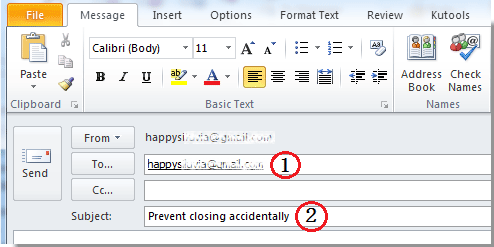
3. Այնուհետեւ կտտացրեք Ֆայլ > Info > Հատկություններ, Տեսեք,
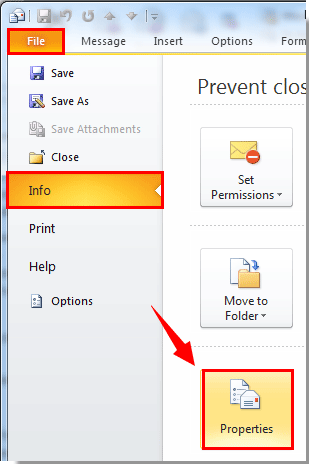
4. Մեջ Հատկություններ երկխոսության տուփ, անցեք Առաքման տարբերակներ Բաժին. Ստուգեք Նախկինում մի առաքեք տուփը և ընտրեք առաքման ապագա ամսաթիվը և ժամանակը (մեկ տարի կամ ավելի երկար, որքան ձեզ հարկավոր է): Դրանից հետո կտտացրեք փակել կոճակը:
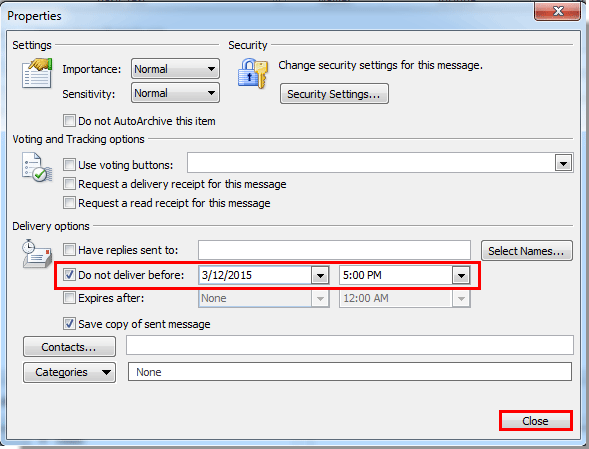
5. Երբ այն վերադառնա հաղորդագրություն պատուհանը, սեղմեք ուղարկել այս էլ-նամակն ուղարկելու կոճակը:
6. Այսուհետ, երբ կտտացնում եք կոճակին փակել կամ կոճակը Ելք Outlook- ի կոճակը, կհայտնվի հուշման տուփ, որը հիշեցնում է ձեզ ելեկտրոնային արկղում չուղարկված հաղորդագրության մասին:
Եթե իսկապես ցանկանում եք փակել Outlook- ը, սեղմեք այստեղ Ելք ՝ առանց ուղարկելու կոճակ;
Եթե դա պատահաբար փակվում է, սեղմեք այստեղ Մի ելեք կոճակը:
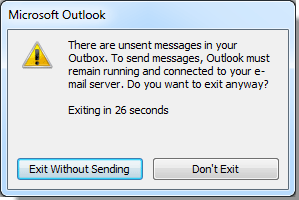
Notes:
1. Երբ առաքման ամսաթիվը հասնում է, էլ. Փոստը ավտոմատ կերպով կուղարկվի ելքի արկղից:
2. Եթե Outlook- ը փակելու ժամանակ դեռ հուշման կարիք ունեք, խնդրում ենք կրկին ստեղծել նոր հաղորդագրություն վերը նշված մեթոդով:
3. Այս մեթոդը կիրառվում է Outlook 2010 և 2013 թվականների համար, և ուժի մեջ չի մտնում 2007 Outlook- ի համար:
Գրասենյակի արտադրողականության լավագույն գործիքները
Outlook- ի համար նախատեսված գործիքներ - Ավելի քան 100 հզոր գործառույթ՝ ձեր Outlook-ը լիցքավորելու համար
🤖 AI Փոստի օգնական: Ակնթարթային պրոֆեսիոնալ նամակներ AI մոգությամբ. մեկ սեղմումով հանճարեղ պատասխաններ, կատարյալ հնչերանգներ, բազմալեզու վարպետություն: Փոխակերպեք էլ. փոստը առանց ջանքերի: ...
📧 Email ավտոմատացում: Գրասենյակից դուրս (հասանելի է POP-ի և IMAP-ի համար) / Ժամանակացույց ուղարկել նամակներ / Ավտոմատ CC/BCC էլփոստ ուղարկելիս կանոններով / Ավտոմատ փոխանցում (Ընդլայնված կանոններ) / Ավտոմատ ավելացնել ողջույնները / Ավտոմատ կերպով բաժանել բազմասերիստացող նամակները առանձին հաղորդագրությունների ...
📨 էլեկտրոնային կառավարման: Հեշտությամբ հիշեք նամակները / Արգելափակել խարդախության նամակները ըստ առարկաների և այլոց / Deleteնջել կրկնօրինակ նամակները / Ընդլայնված որոնում / Համախմբել Թղթապանակները ...
📁 Հավելվածներ Pro: Խմբաքանակի պահպանում / Խմբաքանակի անջատում / Խմբաքանակային կոմպրես / Auto Save- ը / Ավտոմատ անջատում / Ավտոմատ սեղմում ...
🌟 Ինտերֆեյս Magic: 😊Ավելի գեղեցիկ և զով էմոջիներ / Բարձրացրեք ձեր Outlook-ի արտադրողականությունը ներդիրներով դիտումների միջոցով / Նվազագույնի հասցնել Outlook-ը փակելու փոխարեն ...
???? Մեկ սեղմումով Հրաշքներ: Պատասխանել բոլորին մուտքային հավելվածներով / Հակաֆիշինգի էլ. նամակներ / 🕘Ցուցադրել ուղարկողի ժամային գոտին ...
👩🏼🤝👩🏻 Կոնտակտներ և օրացույց: Խմբաքանակի ավելացրեք կոնտակտներ ընտրված էլ / Կոնտակտային խումբը բաժանեք առանձին խմբերի / Հեռացնել ծննդյան հիշեցումները ...
Over 100 Նկարագրություն Սպասեք ձեր հետազոտությանը: Սեղմեք այստեղ՝ ավելին բացահայտելու համար:

